Интерактивная приставка BenQ
Артикул:
2575238
BenQ PW01 - интерактивная приставка для короткофокусных проекторов
Миниатюрная 30 г приставка легко монтируется на корпусах/креплениях проекторов и делает проецируемое изображение интерактивным, обеспечивая совместимость идущих в комплекте электронных маркеров с любым программным обеспечением.
Может использоваться с любыми короткофокусными проекторами.
Легко и удобно устанавливается. Калибровка проста, автоматизирована и занимает меньше минуты.
Принцип работы
Приставка представляет собой камеру, которая в ИК диапазоне отслеживает движение и команды до 4 электронных маркеров одновременно.
Электронные маркеры работают как беспроводные мыши и при нажатии на поверхность проецирования реализуют 4 команды:
- одинарное короткое нажатие - клик левой кнопкой мыши
- два коротких нажатие - двойной клик левой кнопкой мыши
- нажатие с удержанием 1.5 сек - клик правой кнопкой мыши
- удержание нажатия+перемещение - перетаскивание объектов (рисование в графических программах)
Комплектация
• интерактивная ИК-камера-приставка
• два электронных маркера
• пять сменных наконечников ддля электронных маркеров
• 4 батареи ААА для электронных маркеров
• Печатная инструкция
• ПО PointWrite на CD
• Кабель USB A - USB mini 1 м для подключения к ПК

Утановка камеры
Камера очень миниатюрная, весит всего 32 г, имеет пластиковый корпус, легко монтируется с помощью обычного или 2-стороннего скотча, винтов или саморезов на поверхности проектора или крепления.
Наиболее удобным способом представляется использование запасных ножек из комплекта крепления для проектора, как это показано на фото ниже. К поверхности ножки крепления камера крепится винтом с гайкой или саморезом или скотчем. Монтажные крючки и выступы на пластиковой ножке камеры можно срезать, если они мешают монтажу.
Камера размещается от экрана на расстоянии от 40% до 120% ширины изображения. Обычно это условие не приходится проверять, потому что все короткофокусные проекторы устанавливаются на расстоянии от экрана, равном 40-60% ширины изображения.
Окончательное жесткое крепление камеры лучше осуществлять после калибровки, во время которой может появится необходимость немного изменить наклон или поворот камеры.

Установка ПО и калибровка камеры
Перед установкой ПО необходимо подключить камеру к ПК с помощью USB A - USB mini кабеля. Используя дополнительно поставляемые USB-удлинители можно наращивать кабель до 15 м.
Далее необходимо распаковать поставляемый на CD диске архив PointWrite Setup (1.1.1.2).zip и запустить извлеченный файл PointWrite Setup (1.1.1.2).exe.
В ходе установки программа запрашивает разрешения на внесение изменений на ПК, предлагает выбрать язык, тип проектора (короткофокусный/ультракороткофокусный), тип установки (стол/потолок/за экраном) рекомендует установить на "рабочем столе" ПК иконку запуска программы PointWrite, разрешить запускать ее при перезагрузке ПК.
Калибровка камеры
После первой установки программы PointWrite рекомендуется отключить и повторно подключить кабель соединения с камерой и запустить программу PointWrite. После этого можно приступить к калибровке камеры.
В появившемся окне необходимо нажать кнопку команды "Выравнивание изображения"
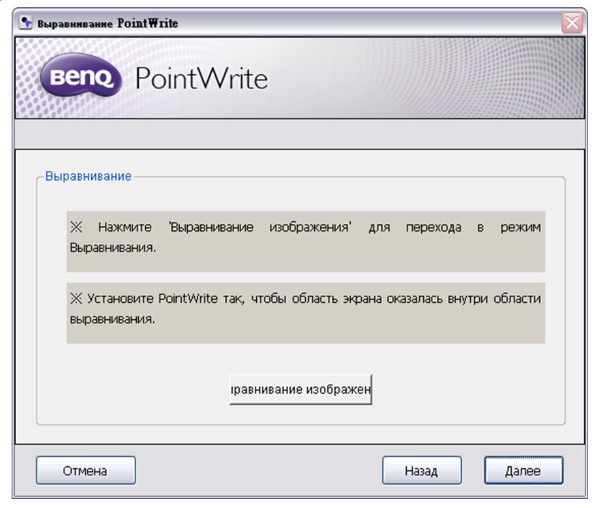
Меняя поворот и наклон камеры необходимо добиться, чтобы трапецевидное изображение в черном центральном квадрате не выходило за его границы. После этого нажать кнопку команды "ОК"

В появившемся долее окне "Калибровка" необходимо нажать кнопку команды "Авто". Программа выведет на экран черный шаблон с белыми кругами и за несколько секунд завершит калибровку. После этого можно начинать использовать электронные маркеры.
Калибровка "Вручную" может понадобиться при ярком солнечном освещении. Необходимо будет нажать маркером на последовательно появляющиеся красные кольца черного шаблона.
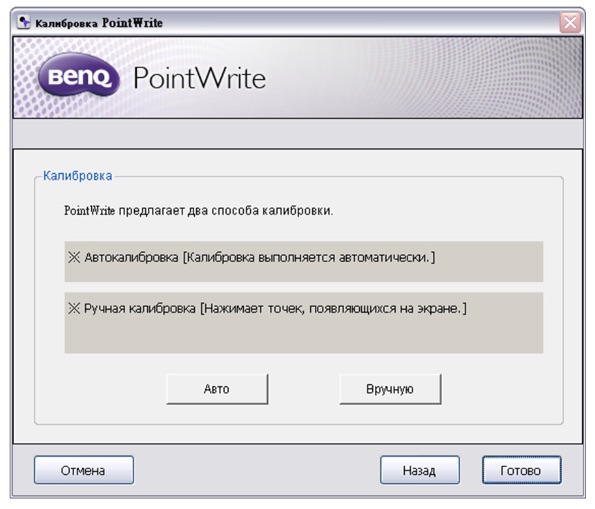
При перемещении проектора может понадобиться повторная калибровка приставки. Для этого необходимо запустить программу PointWrite и кликнуть на ее значок в панели задач правой кнопкой мыши. В появившемся меню выбрать "выравнивание изображения" или сразу "калибровка"


